今回からは、脚部を作成していきます。太ももからつま先までが脚部ですが、ここでは大まかに足首より上と足首より先の2か所に分けて作り方を解説していきます。わかりやすいように、足首から上を脚、足首から先を足として表記します。今回は大まかな脚の作り方について解説していきます。
新しいオブジェクトを追加
まずは、オブジェクトモードでSift+Aを押し、メッシュの中から円を追加します。頂点数は8で、回転はデフォルトのままにします。このとき、顔や腕などのオブジェクトとかぶって見にくい場合は、メッシュを追加する前にオブジェクトモードでAキーを押して全選択し、Hキーで非表示にしておきましょう。
円を追加したら、頂点を全て選択した状態でE→Z→テンキー-5を押します。これは、Z軸方向に-5だけ頂点を押し出すという操作です。これを2回繰り返すと、下の画像のように真ん中で分割された円柱ができあがります。これを素に脚を作成していきます。
ループカットでさらに分割
オブジェクトを追加したら、上部と下部に2本ずつCtrl+Rでループカットを挿入します。挿入する辺の本数は、ループカットの黄色いガイドラインが出ている状態で、マウスホイールを回転させることで増減できます。
ループカットを挿入したら、真ん中の辺をAlt+左クリックでループ選択し、Ctrl+Bでベベルをかけます。こちらも、マウスホイールを回転させ、1本の辺を3本に分割します。ここが膝の関節部分となります。
ここまで出来たら、モディファイアでサブディビジョンサーフェスを追加します。追加したら、ビューを全てオンにし、一度オブジェクトモードに切り替えて脚を選択した状態で右クリックを押して、シェーディングをスムーズに変更しておきましょう。
また、サブディビジョンサーフェスを入れるタイミングですが、先に入れてしまうとループカット挿入がうまくいかなかったり、理想のトポロジーが作れなかったりするので、大まかな形ができてからサブディビジョンサーフェスを追加します。
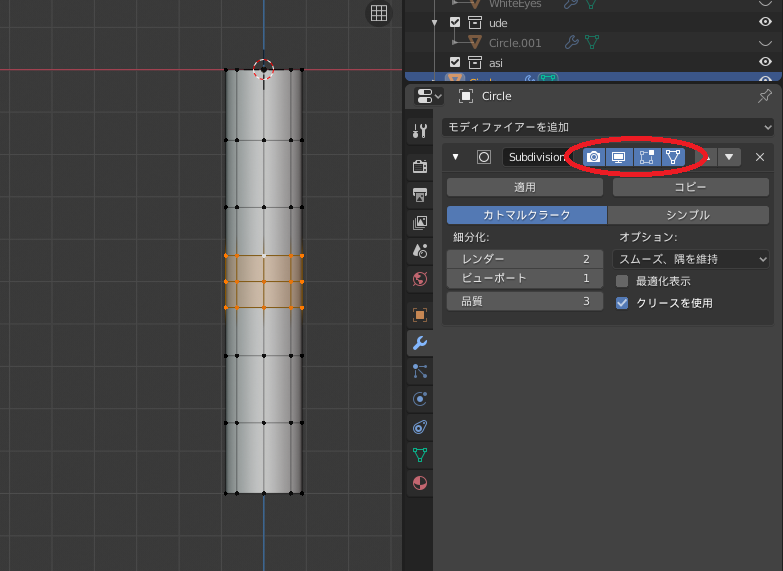
膝のポリゴンを分割する
先ほどベベルで挿入した辺から、ボーンを入れた時に膝がスムーズに曲がるように、面を分割します。3Dビュー左上から面選択モードに切り替え、中央の4つの面を複数選択します。
面を選択した状態でEキーを押し、面を挿入します。ここは肘と同じ構造です。
面を挿入したら、現在選択している4面と、さらに一回り外側の8面を選択し、画面上部の頂点メニューから頂点をスムーズにを選択します。これで、膝の角張がなめらかになります。
挿入した面は横から見るとへこんでしまっているので、膝の部分の頂点を選択し、G→Yキーで少しだけ前にせり出させます。これで脚部の大まかな形が完成しました。
ミラーモディファイアを追加
最後に、Aキーで全頂点を選択し、G→Xキーで画面右側にオブジェクトを移動させます。そして、ミラーモディファイアを追加して両足を完成させます。これで両足ができました。しかし、このままでは太さや足を作成する時に邪魔になることもあるので、適宜オンオフを切り替えます。切り替えは、モディファイアのビューの4つのアイコンの左から2番目のディスプレイのアイコンからできます。作業によっては、ここをクリックして非表示にし、片足だけを編集します。非表示になっていても、ミラーがかかった編集はされています。
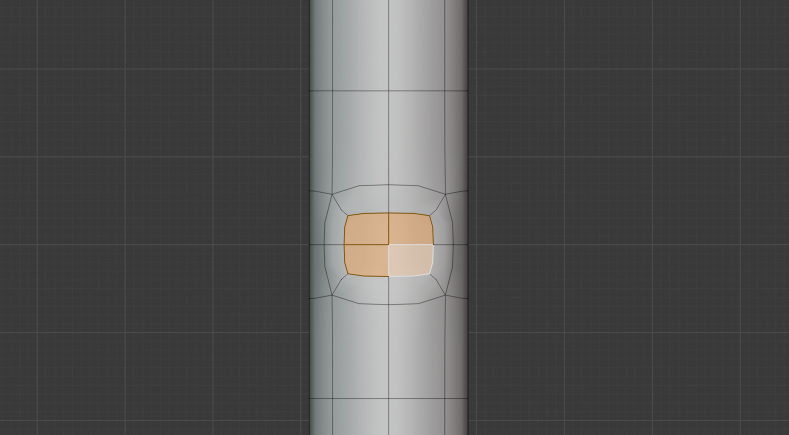
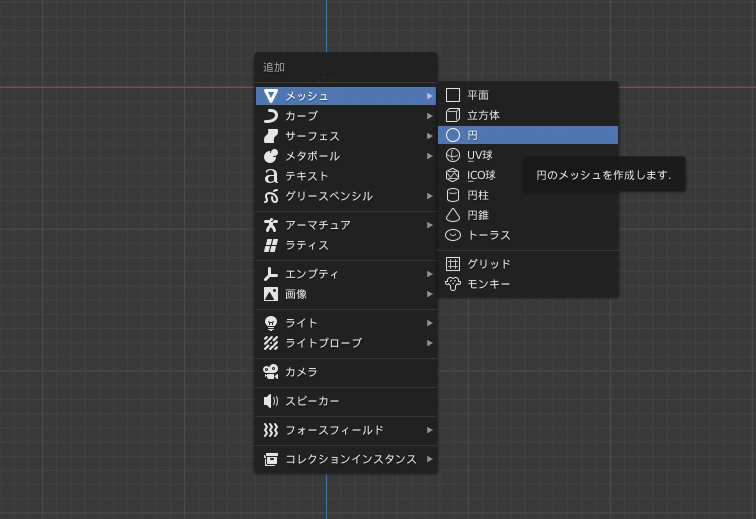
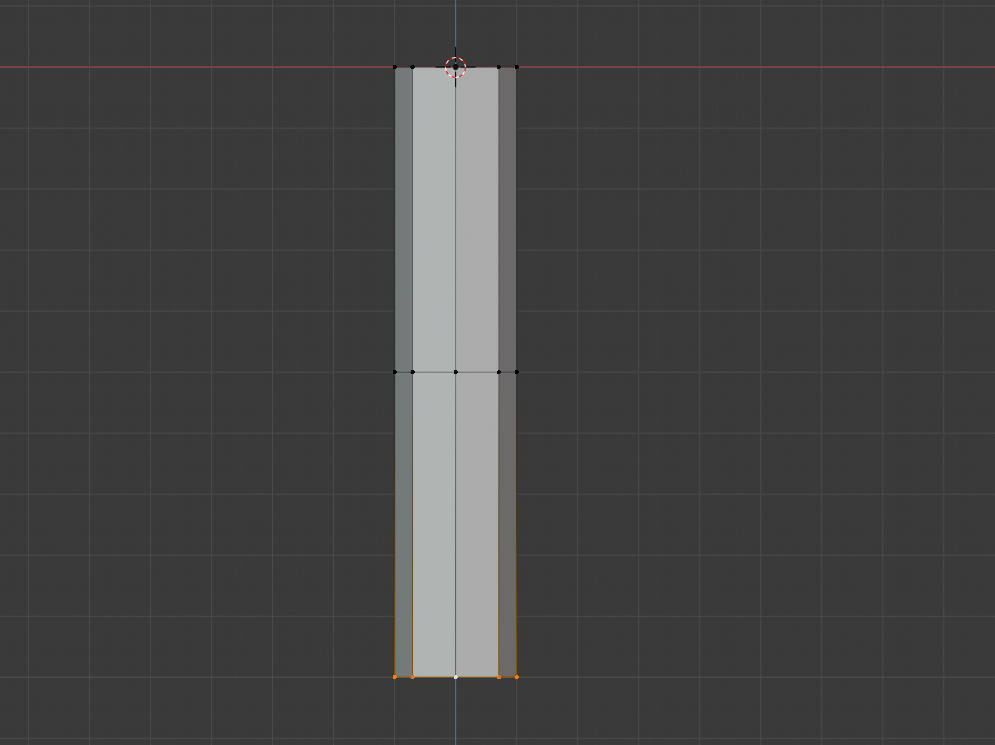
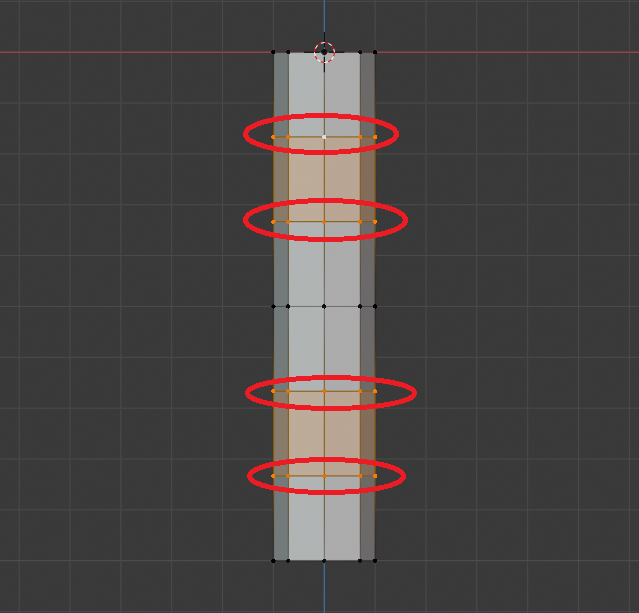
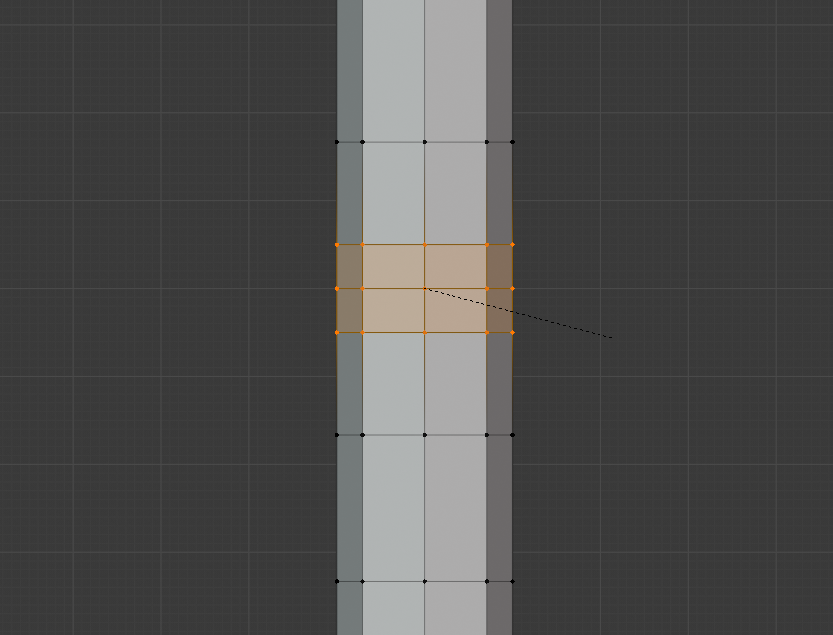
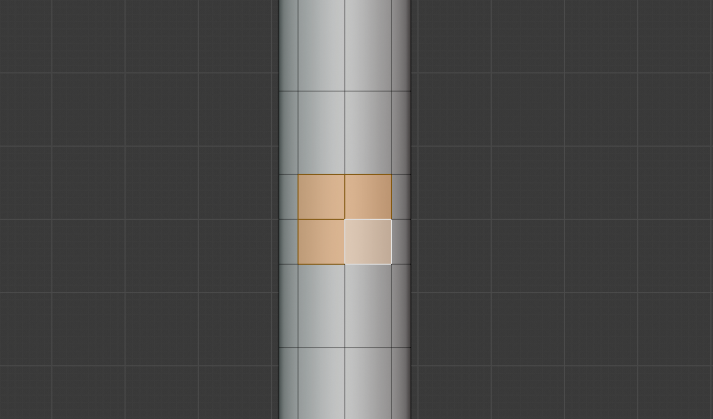
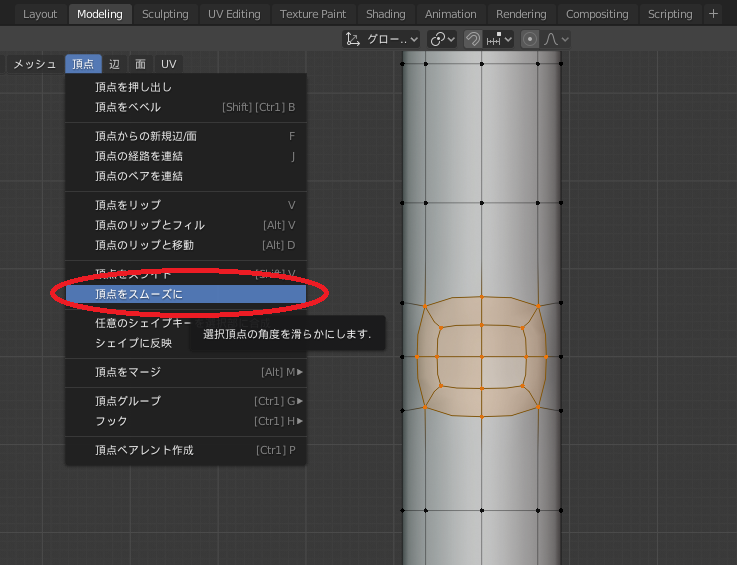
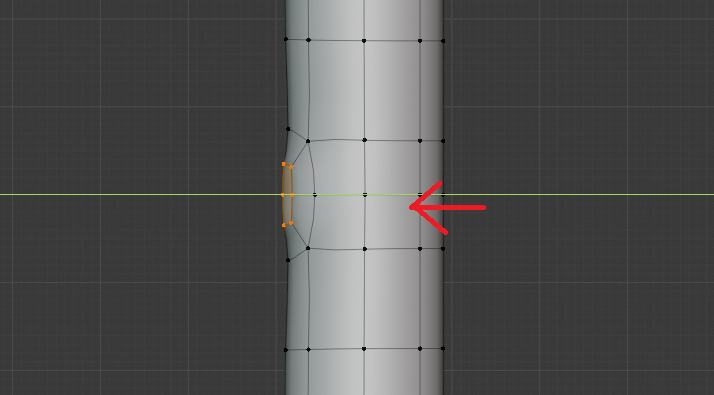
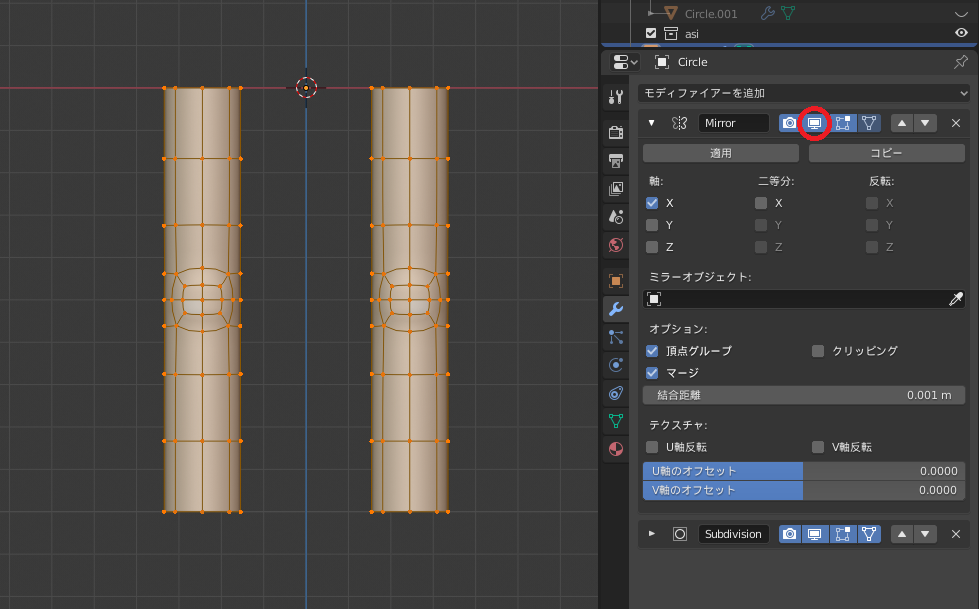

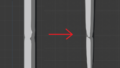
コメント